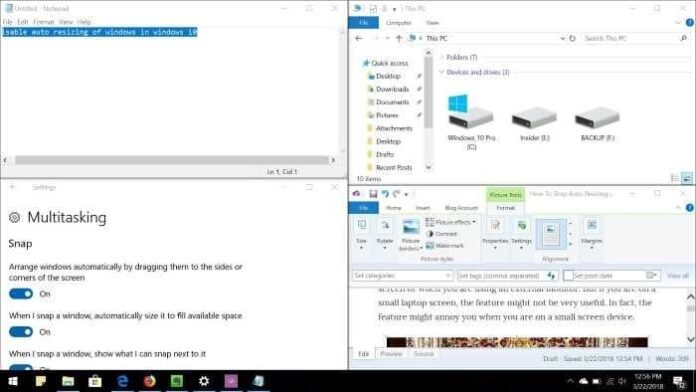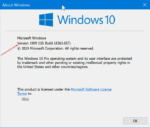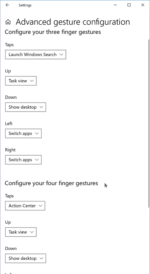No Windows 10, com as configurações padrão, quando você move uma janela para um dos cantos ou laterais da tela, ela automaticamente redimensiona e encaixa a janela. Você também recebe sugestões do que pode encaixar ao lado da janela atual.
O recurso multitarefa é útil quando você está em um PC com uma tela grande ou quando está usando um monitor externo. Mas se você estiver em uma tela pequena de laptop, o recurso pode não ser muito útil. Na verdade, o recurso pode incomodá-lo quando você estiver em um dispositivo de tela pequena.
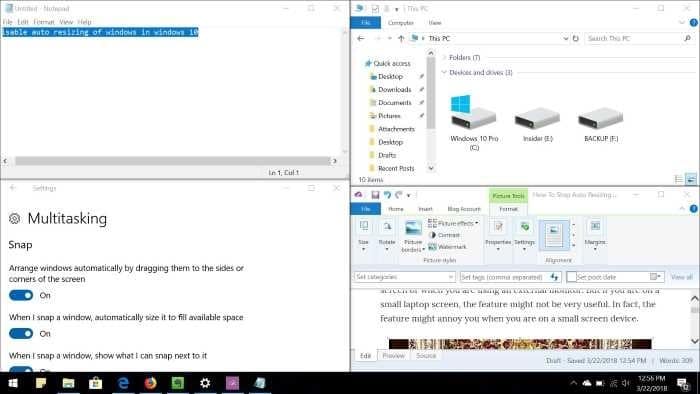
Felizmente, o Windows 10 pode ser configurado para parar de redimensionar e organizar janelas automaticamente quando movidas para os lados ou cantos da tela.
Neste guia, veremos como desativar um ou mais recursos multitarefa no Windows 10.
Impeça o Windows 10 de redimensionar automaticamente as janelas
Passo 1: Navegar para Configurações aplicativo > Sistema > Multitarefa.
Passo 2: Aqui, desligue o Janelas de encaixe opção para impedir que o Windows 10 redimensione automaticamente as janelas.
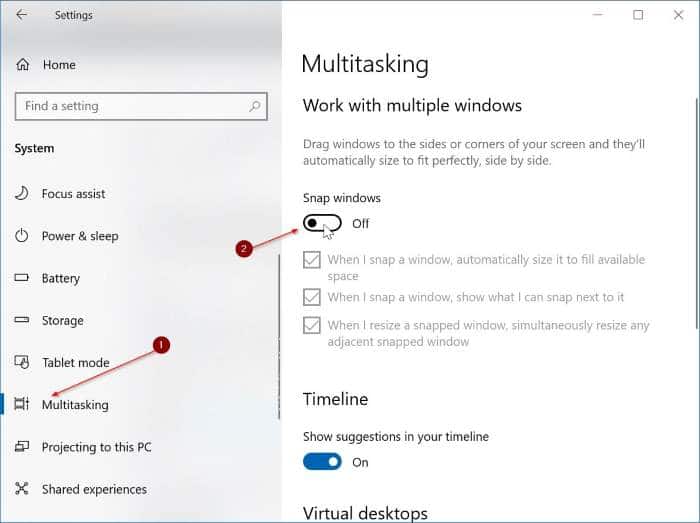
Método antigo (não funciona na versão mais recente do Windows 10)
Passo 1: Abra o aplicativo Configurações e navegue até Sistema > Multitarefa.
Passo 2: Debaixo de Foto seção, você terá as seguintes opções:
1. Organize as janelas automaticamente arrastando-as para os lados ou cantos da tela.
2. Ao encaixar uma janela, dimensione-a automaticamente para preencher o espaço disponível.
3. Ao encaixar uma janela, mostre o que posso encaixar próximo a ela.
4. Ao redimensionar uma janela ajustada, redimensione simultaneamente qualquer janela ajustada adjacente.
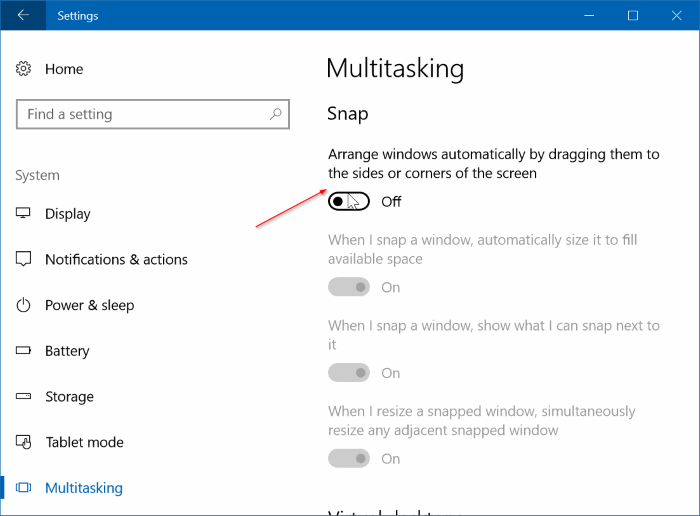
Se você deseja impedir que o Windows 10 os organize e redimensione automaticamente quando movidos para o canto ou para os lados da tela, desative Organize as janelas automaticamente arrastando-as para os lados ou cantos da tela opção. Quando esta opção é desativada, outras opções também são desativadas automaticamente.
Como você já sabe, quando você encaixa uma janela, o Windows 10 mostra automaticamente algumas janelas que você pode encaixar ao lado dela. Se você não quiser essa sugestão, desative a terceira opção.
Hashtags: #Como #parar #redimensionamento #automático #Windows #Windows
FONTE
Nota: Este conteúdo foi traduzido do Inglês para português (auto)
Pode conter erros de tradução
Olá, se tiver algum erro de tradução (AUTO), falta de link para download etc…
Veja na FONTE até ser revisado o conteúdo.
Status (Ok Até agora)
Se tiver algum erro coloque nos comentários